La puissance de connexion de Samsung Galaxy
Les appareils connectés Galaxy s’accordent parfaitement, ouvrant de nouvelles voies pour communiquer, travailler, jouer et rester en bonne santé en toute harmonie. 1

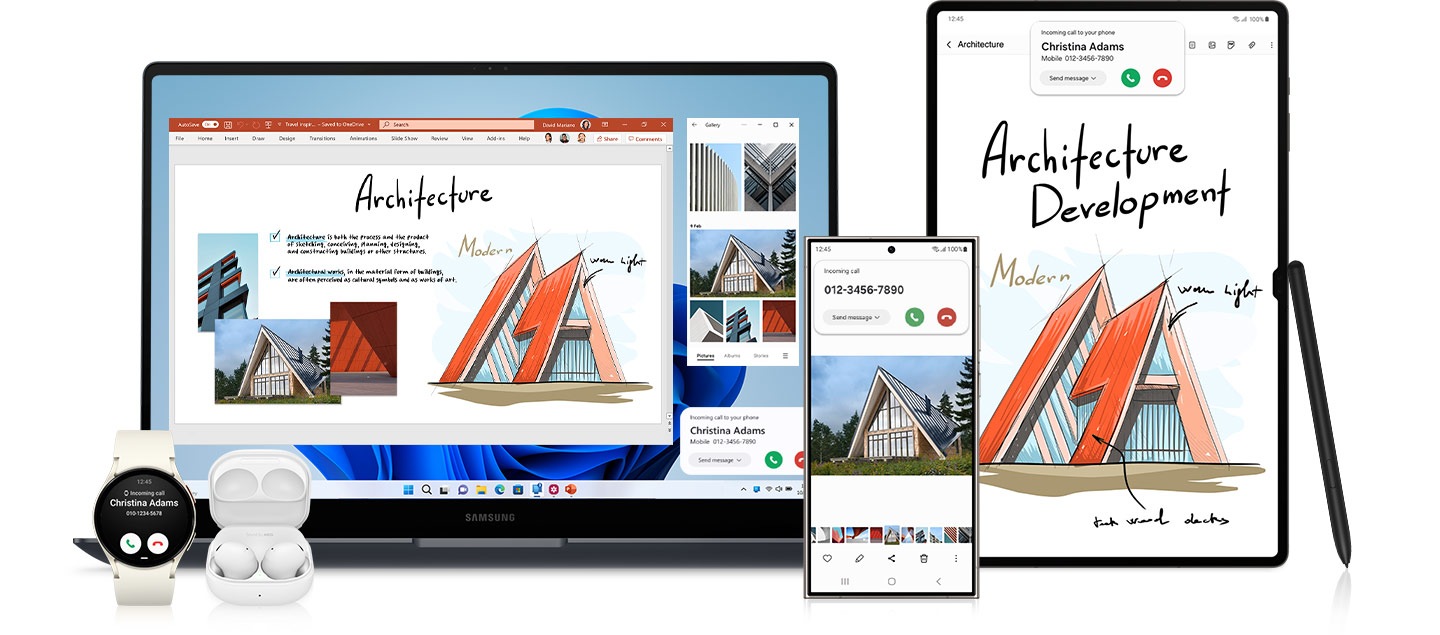
Les problèmes de compatibilité sont révolus. Les appareils Galaxy sont conçus pour fonctionner ensemble, de sorte que toutes tes activités se succèdent naturellement. Qu’il s’agisse d’appels vidéo sur grand écran, du partage de fichiers ou de la concrétisation d’objectifs de santé, tout est plus facile avec Galaxy.
Partager presque partout
Fini les cloisons entre les appareils. Galaxy te permet d’emmener ton contenu là où tu le souhaites.
Quick Share
Quick Share sur les appareils Android
Avec Quick Share, le partage de photos, vidéos et documents est facile et pratiquement instantané. En quelques clics, tu peux partager des fichiers avec les smartphones, tablettes ou PC Galaxy à proximité, et désormais même avec des appareils Android autres que Samsung. Tu peux également utiliser Quick Share pour envoyer des fichiers à plusieurs contacts en une seule fois, même s’ils sont éloignés. 2


Mets ton téléphone en mode miroir sur ton téléviseur. Préserve ta confidentialité.
Grâce au transfert d’applications de Smart View, lorsque tu partages l’écran de ton téléphone avec ton téléviseur, tu peux empêcher les messages personnels de s’afficher à l’écran et continuer à utiliser ton téléphone pour d’autres tâches. 3


Communique comme jamais auparavant
La communication ouverte est plus facile dans un écosystème Galaxy ouvert.
Transfert d’appel vidéo
Parler, regarder et rire ensemble
Tu passes un appel vidéo en rentrant chez toi pour te détendre? Continue la conversation en transférant directement ton appel Google Meet de ton téléphone à ta tablette. Les matins chargés, tu peux facilement lancer ton premier appel vidéo sur ton téléphone et le transférer sur ta tablette sans perdre de temps. 4


Ne rate jamais un appel
Si tu travailles sur une tablette Galaxy Tab ou un PC, ton téléphone Galaxy connecté t’enverra tous les appels ou messages afin que tu restes toujours au courant. 5


Améliore ta productivité
avec Samsung Galaxy
La synchronisation des appareils Galaxy te permet de créer un poste de travail efficace et performant où que tu sois.
Deuxième écran
Étends ton espace de travail numérique
Développe ton espace de travail avec la Galaxy Tab. Second Screen prolonge l’écran de ton ordinateur sur ta Galaxy Tab, te donnant de l’espace supplémentaire pour en faire davantage. Cela signifie également que tu peux utiliser le S Pen de ta Galaxy Tab pour dessiner, prendre des notes et plus encore. 7


Samsung Notes
Collabore où que tu sois avec Samsung Notes
Avec Samsung Notes, tes notes se mettent automatiquement à jour sur tous tes appareils Galaxy grâce à Samsung Cloud, pour une expérience de prise de notes fluide. Tu peux même créer des notes et inviter des personnes à les consulter et à les modifier ensemble. Utilise un lien pour que tes collègues participent à un projet collaboratif. 8


Une vie intelligente et saine avec Samsung Galaxy
Ta Galaxy Watch et ton téléphone Galaxy fonctionnent ensemble comme une puissante équipe de santé connectée.
Suivi de l’activité quotidienne et de la condition physique
Favorise ton bien-être au quotidien
Ta Galaxy Watch vérifie ta santé dans les détails et te donne plusieurs conseils sur la façon de favoriser ton bien-être au quotidien. Prends davantage conscience de tes habitudes de sommeil et reçois des messages pour te guider vers un sommeil sain directement depuis ta Watch. Passe ta journée en toute tranquillité d’esprit : ta Watch suit constamment ta santé cardiaque et t’envoie une notification si elle détecte un rythme irrégulier et te suggère de passer un ECG qui permettra un examen plus approfondi. 9


Obtiens une lecture instantanée de ta composition corporelle
Place deux doigts sur ta Galaxy Watch, suis les étapes qui apparaissent à l’écran et reçois les mesures correspondant à tes Muscles squelettiques et à ta masse graisseuse. Surveille tes données à l’aide de ta Watch et suis les modifications de ta composition corporelle à mesure que tu avances vers tes objectifs de fitness. 10


Ne t’inquiète pas si tu as oublié ton téléphone
Tu ne trouves plus ton téléphone ? S’il est tout près, tu peux le faire sonner grâce à une Watch couplée avec la fonction Find My Phone. S’il est hors de portée et déconnecté du Bluetooth, tu peux utiliser la fonction SmartThings Find (Find My Mobile) pour accéder à l’emplacement de ton téléphone sur une carte et le faire sonner à distance sur ta montre couplée. 11


Profite du divertissement sans limites
Galaxy facilite le partage, la recherche et l’immersion dans ta musique et tes émissions préférées.
Sortie média
Maintiens la musique pendant les interruptions
Lorsque tu veux continuer à écouter de la musique sur des Buds, des haut-parleurs Wi-Fi ou Bluetooth, il te suffit maintenant d’ouvrir la sortie média sur le panneau rapide. En quelques clics, tu peux contrôler tes appareils sur un seul écran. Profite de ta musique préférée dans n’importe quelle pièce de la maison. 12

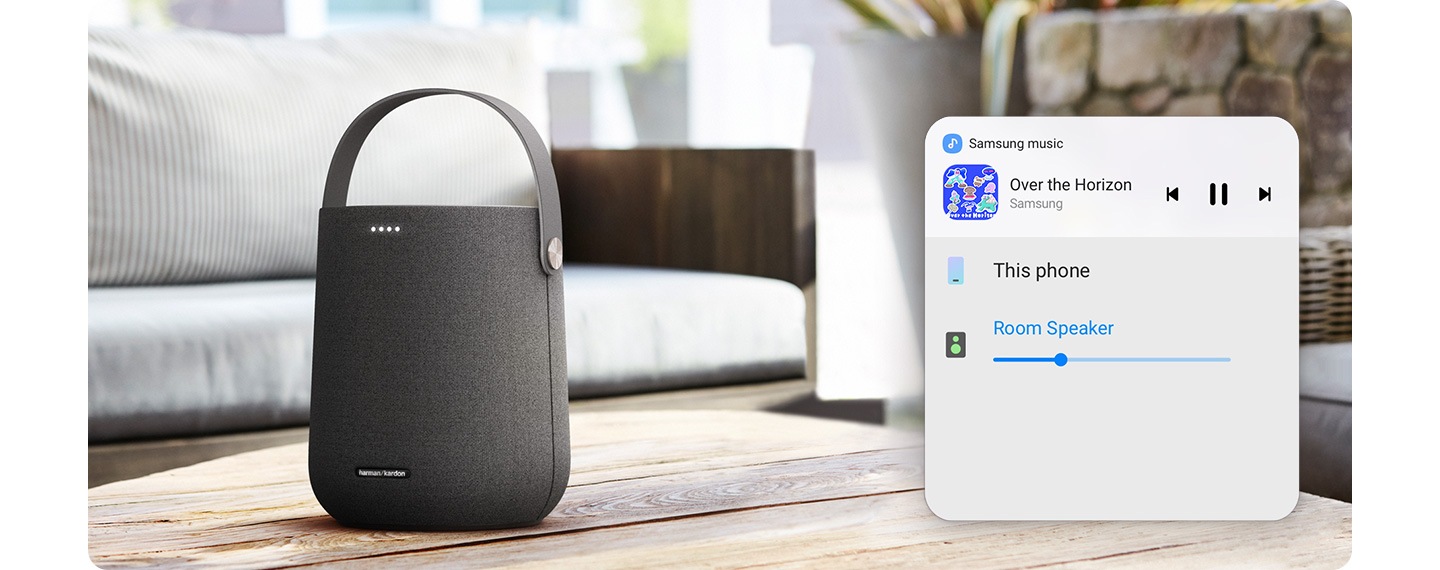
Se connecter instantanément, où que tu sois
Avec Auto Hotspot, ta Galaxy Tab reste connectée au hotspot de ton téléphone, puis active automatiquement le Wi-Fi lorsque tu en as besoin. 14


Produits Galaxy
Incroyable seul. Meilleur ensemble.
Découvre la famille des appareils Galaxy.
- Image simulée à des fins d’illustration.
- Image simulée à des fins d’illustration. L’UI réelle peut varier.
- Les fonctionnalités disponibles peuvent varier en fonction de l’appareil, du pays, de l’opérateur ou de la version de One UI.
- Disponible sur les appareils dotés de One UI 2.1 ou ultérieur, équipés de la version Android Q OS ou ultérieure. Une connexion Bluetooth et une connexion Wi-Fi sont toutes deux requises pour Quick Share. Compatible avec les Galaxy Book, les PC Qualcomm sortis en 2020 et ultérieurement, les PC Windows avec Intel Bluetooth/Wi-Fi d’autres fabricants (OS : Windows 10 2004 ou ultérieur, pilote Bluetooth : Intel 22.50.02 ou ultérieur, pilote Wi-Fi : Intel 22.50.07 ou ultérieur). Quick Share vers des appareils iOS et Android est disponible en envoyant des QR code ou en partageant avec les contacts : les fichiers individuels partagés ne peuvent pas dépasser 5Go (pour un total de 5Go par jour) et le lien expirera après deux jours. Un Samsung Account et une connexion Internet sont requis. Le nombre d’appareils avec lesquels Quick Share peut effectuer un partage simultanément peut varier en fonction du matériel de la puce Wi-Fi de l’appareil de partage. La vitesse réelle peut varier en fonction de l’appareil, de l’état du réseau et de l’environnement utilisateur.
- Smart View n’est disponible que sur les Smart TV et les smartphones et tablettes Galaxy prenant en charge Miracast. La disponibilité des transferts d’applications peut varier en fonction de l’appareil, de l’application et du pays/de la région.
- Google Meet est une marque de commerce de Google LLC. Disponible sur les appareils Galaxy (smartphones et tablettes) en utilisant le même compte Google déjà enregistré. Cette fonction ne peut être utilisée que pour les appels de groupe. La qualité vidéo peut varier en fonction du nombre de participants et des conditions du réseau. Cette fonctionnalité est susceptible d’être modifiée sans préavis.
- La fonction d’appel et de messagerie sur d’autres appareils nécessite que les deux appareils soient connectés au même Samsung Account et appariés au départ dans les paramètres afin de se connecter automatiquement. Disponible sur les appareils Samsung exécutant Android P et avec 3Go de RAM ou plus. Nécessite un PC fonctionnant sous Windows 10 avec la version 1809 ou ultérieure, le Galaxy Book fonctionnant avec One UI 5.0 ou ultérieur et le smartphone Galaxy fonctionnant avec One UI 5.0 ou ultérieur. La date de déploiement de la fonction de service peut varier selon la région, l’opérateur et l’appareil.
- Les utilisateurs doivent établir une connexion entre leur appareil Samsung Galaxy et leur PC Windows via Link to Windows sur les appareils mobiles et l’application Microsoft Phone Link sur le PC, puis suivre les instructions d’installation, y compris la connexion au même compte Microsoft. Link to Windows est préinstallé sur une sélection d’appareils Samsung Galaxy. Les tablettes nécessitent One UI 5.1.1 ou ultérieur. Le PC (application Microsoft Phone Link) nécessite Windows 10 ou ultérieur. Microsoft Phone Link recommande que l’appareil Samsung Galaxy soit sur le même réseau Wi-Fi que l’ordinateur. Certaines applications mobiles peuvent limiter le partage de contenu sur d’autres écrans. Certaines fonctionnalités connexes peuvent varier selon l’appareil. Les tablettes n’incluent pas les fonctionnalités Appel/Message. La fonction Sites Web récents n’est disponible qu’en utilisant l’application Samsung Internet sur les smartphones Samsung Galaxy dotés de One UI 3.1.1 ou ultérieur (Samsung Galaxy S, Note, Z Fold, Z Flip), sur les tablettes dotées de One UI 5.1.1 ou ultérieur (disponible uniquement sur les modèles Tab S et non sur les modèles Tab FE ou Tab Lite) et sur les PC Windows avec Windows 10 20H1 ou ultérieur. Nécessite les dernières mises à jour de l’application de Microsoft Phone Link/Link to Windows/Samsung Internet. Pour utiliser le téléphone comme caméra connectée, le PC (Microsoft Phone Link App) nécessite Windows 11 24H1 ou ultérieur et le téléphone nécessite One UI 1.0 ou ultérieur. Microsoft Phone Link nécessite que l’appareil Samsung Galaxy soit sur le même réseau Wi-Fi que l’ordinateur. Certaines fonctions connexes peuvent varier en fonction de l’appareil.
- Second Screen est disponible sur les Galaxy Tab S7, S7+ et S7 FE avec One UI 3.1 ou ultérieur, et S8, S8+, S8 Ultra, S9, S9+, S9 Ultra, S9 FE, S9 FE+, Active4 Pro et Active5. Les PC avec écran sans fil et Windows 10 v.2004 ou ultérieur sont requis.
- Pour une utilisation générale de Samsung Notesentre les appareils, une connexion réseau ou Wi-Fi est requise. Tous les appareils doivent être connectés au même Samsung Account. Non disponible sur les appareils connectés. Le travail sur des notes partagées en groupe n’est disponible que sur les téléphones et les tablettes Galaxy avec Android O OS ou version ultérieure. Nécessite la dernière mise à jour de l’application Samsung Notes.
- Destiné uniquement à des fins de bien-être général. Fournit des conseils sur le sommeil pour votre référence personnelle uniquement. Ne permet pas de détecter, diagnostiquer ou traiter une pathologie ou un trouble du sommeil. Consulte un professionnel de santé pour des conseils. L’UX/UI peut varier en fonction de la version du logiciel, du modèle, de la région. Disponible sur la série Galaxy Watch4 et ultérieures.
- La disponibilité de la fonction de notification de rythme cardiaque irrégulier (IHRN) peut varier selon le pays ou la région. En raison des restrictions des pays concernant l’obtention de l’approbation/l’enregistrement en tant que logiciel servant de dispositif médical (SaMD), elle fonctionne uniquement sur les montres et smartphones achetés dans les pays où le service est actuellement disponible (cependant, le service peut être limité lorsque les utilisateurs se rendent dans des pays où le service n’est pas pris en charge). Cette fonction n’est pas destinée à fournir une notification sur chaque épisode de rythme irrégulier évocateur d’une FA, et l’absence de notification n’est pas destinée à indiquer qu’aucun processus pathologique n’est présent. Elle n’est pas destinée aux utilisateurs présentant d’autres arythmies connues ou aux utilisateurs de moins de 22 ans. Les utilisateurs ne doivent pas interpréter ou prendre des mesures cliniques basées sur les prédictions sans consulter un professionnel de santé qualifié.
- La disponibilité de l’application ECG peut varier selon le pays ou la région. En raison des restrictions des pays concernant l’obtention de l’approbation/l’enregistrement en tant que logiciel servant de dispositif médical (SaMD), elle fonctionne uniquement sur les montres et smartphones achetés dans les pays où le service est actuellement disponible (cependant, le service peut être limité lorsque les utilisateurs se rendent dans des pays où le service n’est pas pris en charge). Consultez le site https://www.samsung.com/apps/samsung-health-monitor pour obtenir plus d’informations et les dernières mises à jour sur les pays où le service est actuellement disponible. Elle n’est pas destinée aux utilisateurs de moins de 22 ans. Les utilisateurs ne doivent pas interpréter ou prendre des mesures cliniques en fonction des conclusions établies par les appareils sans consulter un professionnel de santé qualifié.
- La composition corporelle est prise en charge uniquement sur la gamme Samsung Galaxy Watch4 et les modèles Samsung Galaxy Watch et versions ultérieures. La composition corporelle ne doit pas être utilisée si vous portez un stimulateur cardiaque implanté ou d’autres dispositifs médicaux implantés, ou si vous êtes enceinte. Les résultats de la mesure peuvent ne pas être exacts si vous avez moins de 20 ans. Destinée uniquement à des fins de bien-être général et de fitness. Ne permet pas de détecter, diagnostiquer, traiter ou prendre en charge une pathologie ou une maladie. Aucune information relative à la santé accessible via l’appareil et l’application ne doit être traitée comme un avis médical. Les utilisateurs doivent consulter un professionnel de santé pour obtenir des conseils. La disponibilité de la BIA (analyse d’impédance bioélectrique) peut varier selon le pays ou la région.
- La fonctionnalité SmartThings Find (Find My Mobile) est prise en charge lorsque la Galaxy Watch sous Wear OS est associée à un smartphone fonctionnant sous Android 10 ou supérieur. Le smartphone jumelé doit être connecté à un Samsung Account.
- La fonctionnalité Find My Phone est prise en charge uniquement lorsque le Bluetooth est connecté et à portée du téléphone. La fonctionnalité SmartThings Find (Find My Mobile) peut être activée à distance.
- Pour pouvoir utiliser la fonction Ring on Map view de ta Watch, celle-ci doit être connectée à un réseau Wi-Fi externe. La fonctionnalité SmartThings Find (Find My Mobile) doit être activée sur ton smartphone et tu dois accepter le suivi de localisation et la réception de notifications en matière de confidentialité de Samsung Account.
- Pour connecter des enceintes Wi-Fi sur la sortie multimédia, les enceintes doivent prendre en charge Chromecast et être disponibles sur les appareils Galaxy avec One UI 5.1 ou version ultérieure. De plus, l’enceinte Wi-Fi et l’appareil Galaxy doivent être connectés au même AP sans fil. Les enceintes Bluetooth et les Buds doivent être en mode Paring pour utiliser Media Output.
- Auto Switch disponible uniquement sur les smartphones et tablettes Galaxy avec One UI 4.1.1 ou ultérieur, sur la gamme Galaxy Watch4 ou ultérieure et les téléviseurs Samsung lancés en 2022 ou ultérieurement et sur les modèles Galaxy Book avec One UI 6.0 ou ultérieur. Les Galaxy Buds doivent être appariés à votre smartphone, tablette, montre, téléviseur ou Book Galaxy au moins une fois pour prendre en charge Auto Switch. Auto Switch n’est disponible que sur les Buds2 Pro et pas sur les autres modèles. Les produits éligibles doivent être connectés au même Samsung Account avec Bluetooth et Wi-Fi activés.
- La disponibilité du hotspot mobile sur le téléphone peut varier en fonction de la politique de l’opérateur. Tous les appareils doivent être enregistrés sous le même Samsung Account. Le téléphone doit être connecté au réseau mobile.















